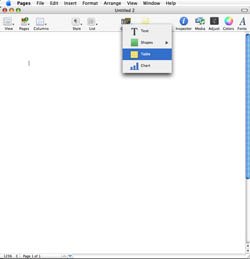Hvordan bygge en Mac Sider Database
Pages er en del av iWork programvarepakke fra Apple. Det er designet spesielt for tekstbehandling, men det har flere muligheter enn det. Det kan gjøre grunnleggende desktop publishing, lage grafer og tjene som en grunnleggende, flat-fil database. Hva gjør at det fungerer som en database er det faktum at det kan importere bilder raskt, tillater opprettelsen av en database rutenett og utføre grunnleggende søk. Du kan lage en grunnleggende hjem database for DVDer, CDer, magasiner, artikler og mange andre ting med Pages.
Bruksanvisning
1 Bestem hvilke felt som trengs. En database er rutenett med store overskrifter i kolonner langs toppen og enkelte poster (rader) er for hver del av samlingen. For å opprette en database med science fiction masse blader, er det en rekke mulige felt. Kolonneoverskriftene kan omfatte magasin tittel, bilder, måned, år, volum, antall, redaktør, cover artist, interne kunstverk kunstnere, historier og forfattere. Lag en fullstendig liste først, kutte eventuelle kolonner som ikke er nødvendig. De få antall kolonner, jo raskere vil du være i stand til å navigere rundt i fila. Altfor få vil gjøre databasen mindre nyttig. For denne databasen, vil vi ha som kolonneoverskrifter: Har? (Altså: er problemet i samlingen eller fortsatt savnet), Cover (et bilde av problemet), måned, år og innhold.
Åpne sider. I verktøylinjen, velger du "Objects." Fra hurtigmenyen, velg "Table". Dette vil plassere en grunnleggende tre-kolonne, fire-rad database på siden. Men eksemplet krever fem søyler og langt flere rader.
3 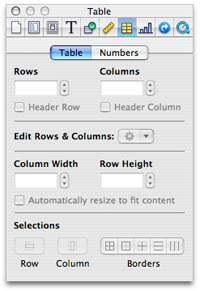
Velg Inspektør i verktøylinjen. I Inspektør-vinduet, velg Tabell-menyen. Det er der de fleste aspekter av databasen vil bli formatert. Her kan du bestemme bredden på kolonner, legge til eller slette kolonner eller rader og gjøre endringer som du går.
4 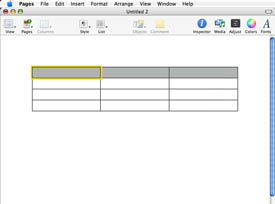
Gjør den kjedelige ting. Fyll i kolonneoverskriftene-grå feltene øverst og fyll i raden feltene du trenger. For eksempel, fokuserer databasen på Astounding Science Stories, så med en sjekkliste, fyll ut de månedene og årene kolonner. I dette eksempelet, vil alle de andre feltene være unikt for problemet, men disse to vil gjenta fordi det er 12 måneder per år med januar hvert år.
5 Importere bildene. Hvis alle bildene er navngitt på riktig måte, kan du ha dem i et Finder-vindu og bare dra hver og en inn i Cover feltet. Med Pages, det er ikke nødvendig å kopiere og lime inn. Lagre databasen etter hvert import ved å trykke Kommando-S. 6 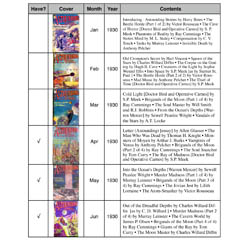
Enten kopiere og lime inn eller skrive ned innholdet i hver sak i det aktuelle feltet. Siden disse sannsynligvis vil være liten, vil det være mer effektivt å formatere dem i en annen fil, kopiere og lime inn, deretter redusere størrelsen på teksten etter behov. Også plassere √ mark (Tilvalg-V) inn i har? feltet som du går.
Hint
- Du kan bruke søkefunksjonen til å finne noen forfatter, noen problem eller historie.
- Ved testing, kan du finne ut hvor mange poster du kan få på en side og skrive databasen.
- Jo større de grafiske filer, jo lavere databasen flytte. Det er en god idé å formatere dem så lite som mulig for å tilpasse bildet feltet presist.